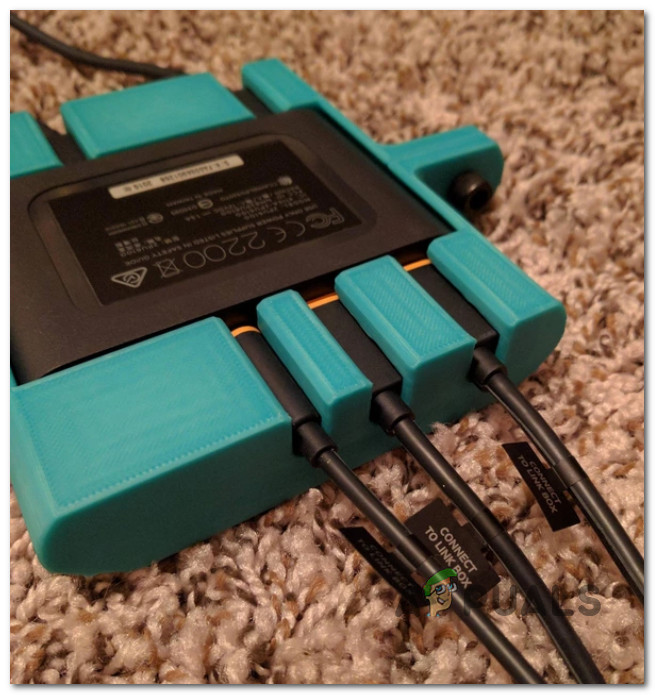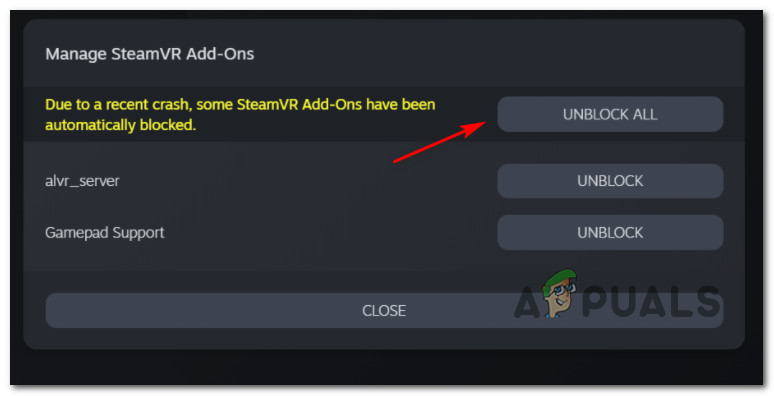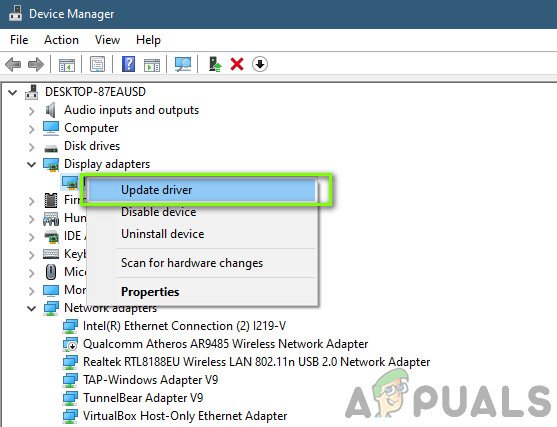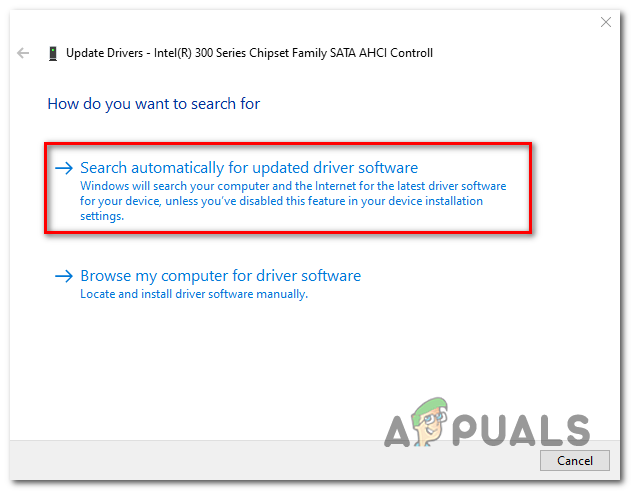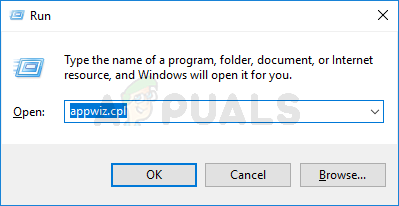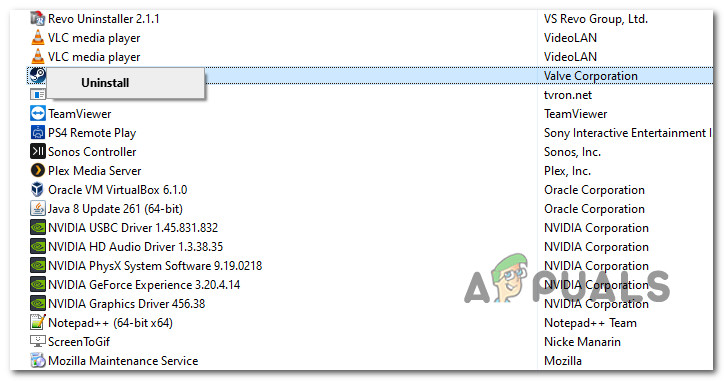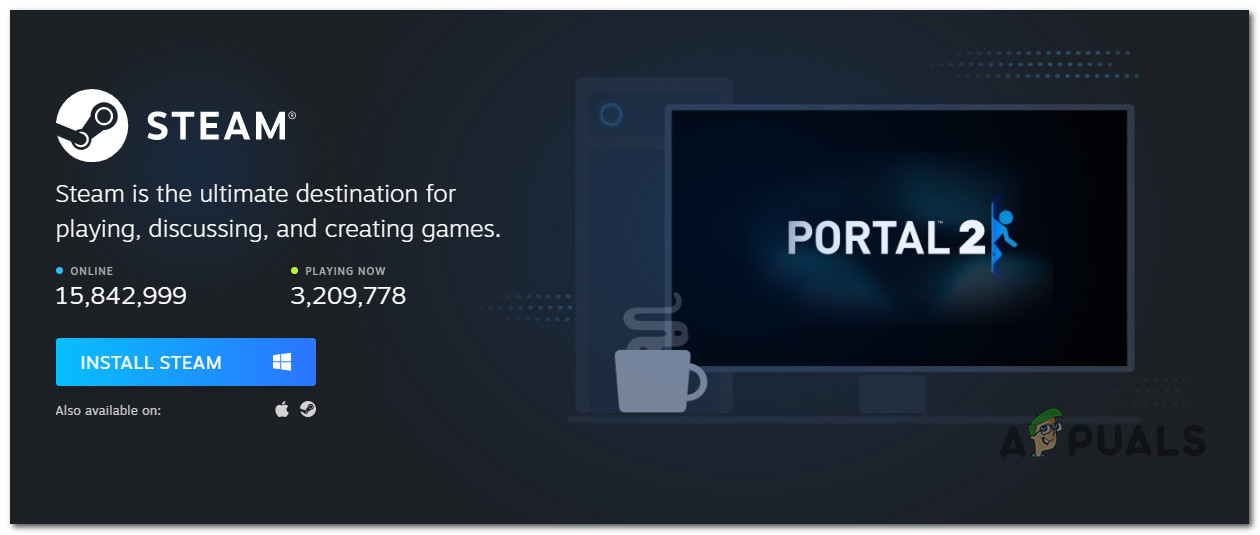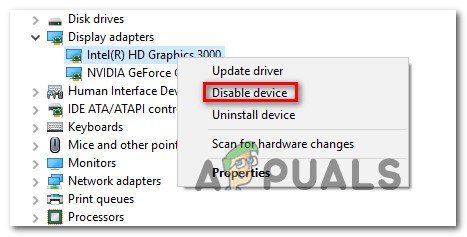சில வி.ஆர் ஹெட்செட் பயனர்கள் எதிர்கொள்கின்றனர் பிழை குறியீடு 436 ஸ்ட்ரீம்விஆரைத் தொடங்க முயற்சிக்கும்போது. வி.ஆர் அமைப்பை ஆதரிக்கும் கணினி ஒன்றுக்கு மேற்பட்ட வெளியீட்டு சாதனங்களுடன் இணைக்கப்படும்போது இந்த சிக்கல் முக்கியமாக விண்டோஸ் 10 இல் ஏற்படும் என்று தெரிவிக்கப்படுகிறது.

ஸ்டீம்விஆர் பிழை 436
இந்த குறிப்பிட்ட சிக்கலை ஆராய்ந்த பிறகு, இந்த குறிப்பிட்ட பிழைக் குறியீட்டை உருவாக்கக்கூடிய பல்வேறு காட்சிகள் உள்ளன. ஸ்டீம்விஆர் பிழை ஏற்படுவதாக அறியப்பட்ட நிகழ்வுகளின் குறுகிய பட்டியல் இங்கே:
- டெதர் கேபிள் சரியாக செருகப்படவில்லை - இந்த சிக்கல் HTC Vive PRO பயனர்களிடையே மிகவும் பரவலாக உள்ளது, ஏனெனில் சாதனத்தின் இயல்புநிலை டெதர் கேபிள் இயந்திரத்தில் சரியாக செருகப்படுவதற்கு முன்பு எதிர்ப்பு நிலை உள்ளது. எனவே கீழே உள்ள வேறு ஏதேனும் திருத்தங்களை நீங்கள் முயற்சிக்கும் முன், உங்கள் கேபிள்கள் எல்லா வழிகளிலும் செருகப்பட்டுள்ளன என்பதையும், உங்கள் வி.ஆர் ஹெட்செட் உங்கள் கணினியால் அங்கீகரிக்கப்படுவதையும் உறுதிசெய்க.
- சில முக்கியமான துணை நிரல்கள் தடுக்கப்பட்டுள்ளன - எதிர்பாராத செயலிழப்புக்குப் பிறகு நீங்கள் இந்த சிக்கலைச் சந்திக்கத் தொடங்கினால், இந்த குறிப்பிட்ட பிழைக் குறியீடு பெரும்பாலும் முக்கிய பயன்பாட்டின் மூலம் தீவிரமாகத் தடுக்கப்படும் சில ஸ்டீம்விஆர் துணை நிரல்களுடன் தொடர்புடையது. இந்த சூழ்நிலை பொருந்தினால், நீராவி ஸ்டீவ்விஆர் துணை நிரல்களை அணுகுவதன் மூலம் சிக்கலை சரிசெய்யலாம் மற்றும் அனைத்து ஸ்டீம்விஆர் துணை நிரல்களையும் விடுவிப்பீர்கள்.
- காலாவதியானது / ‘மோசமான’ கிராபிக்ஸ் இயக்கி - இது மாறும் போது, உங்கள் கிராபிக்ஸ் அட்டை இயக்கியில் உள்ள சிக்கல் காரணமாக இந்த சிக்கல் ஏற்படலாம். பெரும்பாலான சந்தர்ப்பங்களில், இந்த சிக்கல் முறையற்ற இயக்கி நிறுவலால் அல்லது கடுமையாக காலாவதியான இயக்கி காரணமாக ஏற்படுகிறது. இந்த வழக்கில், கிடைக்கக்கூடிய சமீபத்திய இயக்கியை நிறுவ உங்கள் OS ஐ கட்டாயப்படுத்துவதன் மூலம் அல்லது சமீபத்திய கிடைக்கக்கூடிய இயக்கி பதிப்பை நிறுவ தனியுரிம பயன்பாட்டைப் பயன்படுத்துவதன் மூலம் சிக்கலை நீங்கள் சரிசெய்ய முடியும்.
- சிதைந்த ஸ்டீம்விஆர் நிறுவல் - சில சூழ்நிலைகளில், முறையற்ற ஸ்டீம்விஆர் நிறுவலின் காரணமாக இந்த சிக்கலைக் காணலாம். இந்த சூழ்நிலை பொருந்தினால், தொடர்புடைய ஒவ்வொரு சார்புநிலையுடனும் நீராவி விஆரை மீண்டும் நிறுவுவதன் மூலம் சிக்கலை நீங்கள் சரிசெய்ய முடியும்.
- விவ் புரோ கிளிச் w / ஸ்ட்ரீம்விஆர் - நீங்கள் விவ் புரோ கருவித்தொகுப்பைப் பயன்படுத்துகிறீர்கள் என்றால், நீங்கள் பெரும்பாலும் HTC பயனர்களை மட்டுமே பாதிக்கும் ஒரு பொதுவான தடுமாற்றத்தைக் கையாளுகிறீர்கள். இந்த சூழ்நிலையில் நீங்கள் இருப்பதைக் கண்டால், யூ.எஸ்.பி மற்றும் அவிழ்ப்பதன் மூலம் சிக்கலை சரிசெய்ய முடியும் டிஸ்ப்ளே போர்ட் / HTP சாதனம் மற்றும் ஸ்டீம்விஆர் பயன்பாட்டிலிருந்து விஆர் சாதனத்தை நீக்குதல்.
- ஒருங்கிணைந்த ஜி.பீ.யூ குறுக்கீடு - ஒருங்கிணைந்த மற்றும் பிரத்யேக ஜி.பீ.யு இரண்டையும் கொண்ட கணினியில் இந்த சிக்கலை நீங்கள் எதிர்கொண்டால், ஒருங்கிணைந்த கூறுகளால் சிக்கல் ஏற்பட வாய்ப்புள்ளது. இது நிகழ்கிறது, ஏனெனில் சிறந்த ஜி.பீ.யூ விருப்பத்தை தேர்வு செய்யும்போது ஸ்டீம்விஆர் மிகச் சிறந்ததல்ல. இந்த சிக்கலை சரிசெய்ய, ஒருங்கிணைந்த ஜி.பீ.யை ஸ்டீம்விஆர் பயன்படுத்துவதைத் தடுக்க ஒருங்கிணைந்த கூறுகளை முடக்க வேண்டும்.
முறை 1: டெதர் கேபிள் சரியாக செருகப்பட்டிருப்பதை உறுதி செய்தல் (பொருந்தினால்)
கீழே உள்ள வேறு ஏதேனும் திருத்தங்களைச் செய்வதற்கு முன், உங்கள் வி.ஆர் சாதனத்தை இணைக்க நீங்கள் பயன்படுத்தும் டெதர் கேபிள் எல்லா வழிகளிலும் இறுக்கமாகத் தள்ளப்படுவதை உறுதிசெய்து தொடங்க வேண்டும்.
வி.ஆர் கிட்டின் டெதர் கேபிள் ஒழுங்காகத் தள்ளப்படுவதற்கு முன்பு ஒரு எதிர்ப்பின் அளவைக் கொண்டிருப்பதால், இந்த பிரச்சினை எச்.டி.சி விவேயில் ஏற்பட வேண்டியதை விட மிகவும் பொதுவானது.
எனவே கீழே இடம்பெற்றுள்ள வேறு எந்த முறைகளுக்கும் நீங்கள் செல்வதற்கு முன், சம்பந்தப்பட்ட ஒவ்வொரு கேபிளும் எல்லா வழிகளிலும் தள்ளப்படுவதை உறுதிசெய்ய நீங்கள் நேரம் எடுக்க வேண்டும்.

சம்பந்தப்பட்ட ஒவ்வொரு வி.ஆர் கேபிளும் எல்லா வழிகளிலும் செருகப்படுவதை உறுதிசெய்கிறது
ஒவ்வொரு கேபிளும் வெற்றிகரமாக இணைக்கப்பட்டுள்ளதா என்பதை உறுதிசெய்தவுடன், ஸ்டீம்விஆரை மீண்டும் திறந்து, சிக்கல் இப்போது சரி செய்யப்பட்டுள்ளதா என்று பாருங்கள்.
சிக்கல் இன்னும் தீர்க்கப்படாவிட்டால், கீழேயுள்ள அடுத்த சாத்தியமான பிழைத்திருத்தத்திற்கு கீழே செல்லுங்கள்.
முறை 2: துணை நிரல்களைத் தடைசெய்தல் (பொருந்தினால்)
இது மாறிவிட்டால், ஸ்டீம்விஆருடன் 436 பிழைக் குறியீட்டை நீங்கள் எதிர்பார்க்கலாம் என்பதற்கான ஒரு காரணம், உங்கள் ஸ்டீம்விஆர் நிறுவல் முன்பு நம்பியிருந்த சில துணை நிரல்கள் தற்போது எதிர்பாராத விபத்துக்குப் பிறகு தடுக்கப்பட்டுள்ளன.
இந்த சூழ்நிலை பொருந்தினால், 436 பிழைக் குறியீட்டைக் கையாள்வதற்காக ஒவ்வொரு செருகு நிரலையும் விடுவிப்பதன் மூலம் இந்த சிக்கலை நீங்கள் சரிசெய்ய முடியும். பலவந்தமாக நிறுத்தப்பட்ட ஒவ்வொரு ஸ்டீம்விஆர் செருகு நிரலையும் தடைநீக்குவது இறுதியாக அதே பிழைக் குறியீட்டை எதிர்கொள்ளாமல் ஸ்டீம்விஆருடன் தங்கள் விஆர் ஹெட்செட்டைப் பயன்படுத்த அனுமதித்தது என்பதை உறுதிப்படுத்திய பல பாதிக்கப்பட்ட பயனர்களைக் கண்டுபிடிக்க முடிந்தது.
சிக்கலான துணை நிரல்களைத் தடைசெய்ய உங்களை அனுமதிக்கும் விரைவான படிப்படியான வழிகாட்டி இங்கே:
- முதலில் முதல் விஷயங்கள், உங்கள் கணினியிலிருந்து உங்கள் ஹெட்செட் அல்லது இணைப்பு பெட்டியை அவிழ்த்துத் தொடங்குங்கள். பின்னர், உங்கள் கணினியில் தற்போது செருகப்பட்டிருக்கும் எந்த கட்டுப்பாட்டாளர்கள் அல்லது வேறு எந்த வி.ஆர் கருவிகளையும் துண்டிக்கவும்.
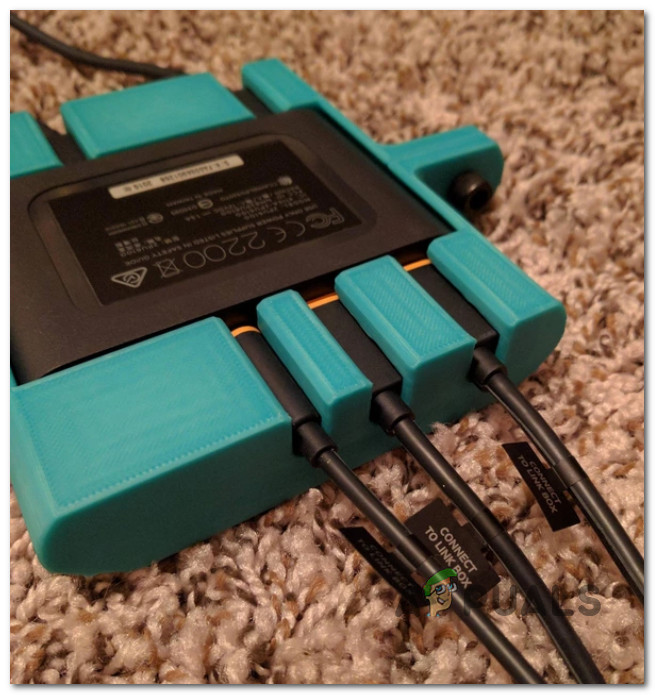
உங்கள் கணினியிலிருந்து உங்கள் விஆர் தொழில்நுட்பத்தை துண்டிக்கிறது
- தொடர்புடைய ஒவ்வொரு வி.ஆர் தொழில்நுட்பமும் வெற்றிகரமாக துண்டிக்கப்பட்டுவிட்டால், கிளிக் செய்க ஸ்டீம்விஆர் கீழ்தோன்றும் மெனு, பின்னர் சொடுக்கவும் அமைப்புகள் புதிதாக தோன்றிய சூழல் மெனுவிலிருந்து.

SteamVR இன் அமைப்புகள் மெனுவை அணுகும்
- நீங்கள் உள்ளே நுழைந்தவுடன் அமைப்புகள் மெனு, செல்லுங்கள் தொடக்க / பணிநிறுத்தம் , பின்னர் அணுகவும் துணை நிரல்களை நிர்வகிக்கவும் பட்டியல்.
- இருந்து ஸ்டீம்விஆர் துணை நிரல்களை நிர்வகிக்கவும் , கிளிக் செய்யவும் எல்லா பொத்தானையும் தடைநீக்கு சரியாக செயல்படாத ஒவ்வொரு வி.ஆர் சார்புநிலையையும் தடைநீக்குவதற்காக.
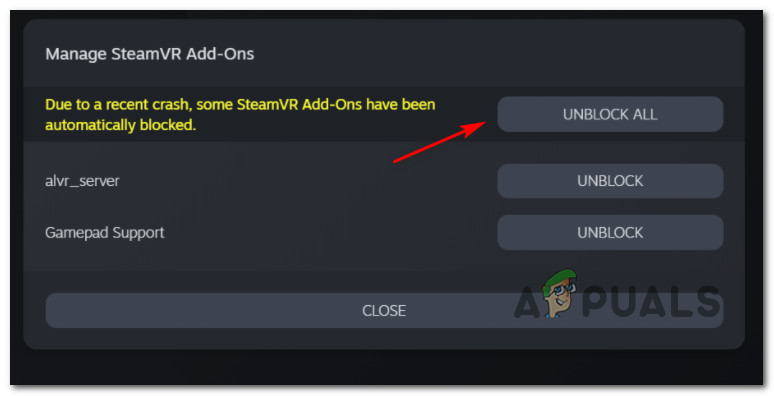
ஒவ்வொரு ஸ்டீம்விஆர் துணை நிரலையும் தடுக்கும்
- தொடர்புடைய ஒவ்வொரு ஸ்டீம்விஆர் செருகு நிரலும் வெற்றிகரமாக இயக்கப்பட்ட பிறகு, மேலே சென்று ஸ்டீம்விஆர் பயன்பாட்டை மூடுக.
- உங்கள் வி.ஆர் ஹெட்செட்டை மீண்டும் இணைக்கவும் (முடிந்தால் வேறு யூ.எஸ்.பி போர்ட்டைப் பயன்படுத்துங்கள்) பின்னர் தொடர்புடைய இயக்கிகள் மீண்டும் நிறுவ காத்திருக்கவும்.
- ஸ்டீம்விஆரை மீண்டும் துவக்கி, பயன்பாட்டை எதிர்கொள்ளாமல் உங்களால் தொடங்க முடியவில்லையா என்று பாருங்கள் 436 பிழைக் குறியீடு.
நீங்கள் இன்னும் அதே பிழைக் குறியீட்டில் சிக்கியிருந்தால், கீழே உள்ள அடுத்த பிழைத்திருத்தத்திற்கு கீழே செல்லுங்கள்.
முறை 3: சமீபத்திய கிராபிக்ஸ் அட்டை இயக்கி நிறுவுதல்
இது மாறும் போது, ஸ்டீம்விஆருடனான இந்த பிழைக் குறியீடு முறையற்ற கிராபிக்ஸ் அட்டை நிறுவலால் கூட ஏற்படலாம் - பெரும்பாலான சந்தர்ப்பங்களில், இது ஒரு காரணமாக நிகழ்கிறது ‘கெட்ட’ என்விடியா டிரைவர் இது ஜி.பீ.யுவின் வி.ஆர் செயல்பாட்டை உடைத்தது.
இந்த சூழ்நிலை பொருந்தினால், சமீபத்திய இணக்கமான கிராபிக்ஸ் கார்டு டிரைவரை மீண்டும் நிறுவ உங்கள் கணினியை கட்டாயப்படுத்துவதன் மூலமோ அல்லது சமீபத்திய இயக்கிகளை தானாக நிறுவ தனியுரிம புதுப்பித்தல் பயன்பாட்டை (என்விடியா அனுபவம் அல்லது அட்ரினலின்) பயன்படுத்துவதன் மூலமோ சிக்கலை சரிசெய்ய முடியும்.
நீங்கள் இதை ஏற்கனவே முயற்சிக்கவில்லை என்றால், உங்கள் ஜி.பீ.யூ தற்போது கிடைக்கக்கூடிய சமீபத்திய இயக்கி பதிப்பைப் பயன்படுத்துகிறதா என்பதை அறிய கீழேயுள்ள வழிமுறைகளைப் பின்பற்றவும்:
- ஒரு திறக்க ஓடு அழுத்துவதன் மூலம் உரையாடல் பெட்டி விண்டோஸ் விசை + ஆர் . உரை பெட்டியின் உள்ளே, தட்டச்சு செய்க ‘Devmgmt.msc’ அழுத்தவும் உள்ளிடவும் திறக்க சாதன மேலாளர் . நீங்கள் கேட்கும் போது UAC (பயனர் கணக்கு கட்டுப்பாடு) , கிளிக் செய்க ஆம் நிர்வாக அணுகலை வழங்க.

சாதன நிர்வாகியைத் திறக்க devmgmt.msc என தட்டச்சு செய்து Enter ஐ அழுத்தவும்
- நீங்கள் உள்ளே நுழைந்ததும் சாதன மேலாளர் , நிறுவப்பட்ட சாதனங்களின் பட்டியல் வழியாக கீழே உருட்டவும், பின்னர் தொடர்புடைய மெனுவை விரிவாக்கவும் காட்சி அடாப்டர்கள் .
- இருந்து காட்சி அடாப்டர்கள் கீழ்தோன்றும் மெனு, உங்கள் பிரத்யேக ஜி.பீ.யூவில் வலது கிளிக் செய்யவும் (உங்களிடம் ஒருங்கிணைந்த ஜி.பீ.யூ இல்லையென்றால் உங்களுக்கு ஒரு நுழைவு மட்டுமே இருக்கும்), பின்னர் கிளிக் செய்க இயக்கி புதுப்பிக்கவும் புதிதாக தோன்றிய சூழல் மெனுவிலிருந்து.
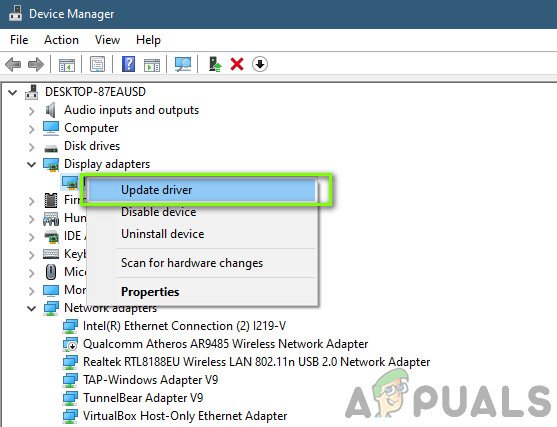
கிராபிக்ஸ் டிரைவரை கைமுறையாக புதுப்பித்தல்
- அடுத்த திரைக்கு வந்ததும், கிளிக் செய்க புதுப்பிக்கப்பட்ட இயக்கி மென்பொருளுக்காக தானாகத் தேடுங்கள். அடுத்து, ஸ்கேன் அடையாளம் காண முடிந்த சமீபத்திய ஜி.பீ. இயக்கியைப் பதிவிறக்கி நிறுவ, திரையில் உள்ள வழிமுறைகளைப் பின்பற்றவும்.
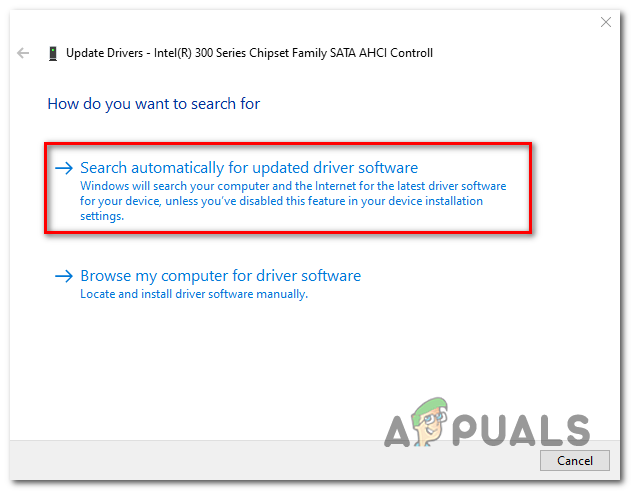
புதிய இயக்கி மென்பொருளுக்காக தானாக தேடுகிறது
- புதிய இயக்கி பதிப்பு அடையாளம் காணப்பட்டால், நிறுவலை முடிக்க திரையில் உள்ள வழிமுறைகளைப் பின்பற்றவும், பின்னர் உங்கள் கணினியை மறுதொடக்கம் செய்து அடுத்த தொடக்கத்தை முடிக்க காத்திருக்கவும்.
- அடுத்த தொடக்கமானது முடிந்ததும், ஸ்டீம்விஆரை மீண்டும் துவக்கி, 436 பிழைக் குறியீடு இப்போது சரி செய்யப்பட்டுள்ளதா என்று பாருங்கள். குறிப்பு: உங்கள் ஜி.பீ. டிரைவருக்கான புதிய இயக்கி பதிப்பைக் கண்டுபிடித்து நிறுவ சாதன மேலாளர் நிர்வகிக்கவில்லை எனில், நீங்கள் உண்மையில் சமீபத்திய இயக்கியை இயக்குகிறீர்கள் என்பதை உறுதிப்படுத்த உங்கள் கிராபிக்ஸ் அட்டை உற்பத்தியாளரிடமிருந்து தனியுரிம மென்பொருளைப் பயன்படுத்த வேண்டும்:
ஜியிபோர்ஸ் அனுபவம் - என்விடியா
அட்ரினலின் - ஏ.எம்.டி.
ஜி.பீ.யூ இயக்கியைப் புதுப்பிப்பது சிக்கலைத் தீர்க்கவில்லை அல்லது நீங்கள் ஏற்கனவே சமீபத்திய கிராபிக்ஸ் கார்டு டிரைவரில் இயங்கினால், கீழே உள்ள அடுத்த பிழைத்திருத்தத்திற்கு கீழே செல்லுங்கள்.
முறை 4: ஸ்டீம்விஆரை மீண்டும் நிறுவுதல்
பாதிக்கப்பட்ட சில பயனர்களின் கூற்றுப்படி, ஸ்டீம்விஆரின் நிறுவல் கோப்புகளை பாதிக்கும் ஒருவித கோப்பு ஊழல் காரணமாக இந்த சிக்கல் ஏற்படலாம். ஸ்டீம்விஆர் மற்றும் அதனுடன் தொடர்புடைய ஒவ்வொரு சார்புநிலையையும் மீண்டும் நிறுவுவதன் மூலம் சிக்கலை சரிசெய்ய முடிந்த பயனர்களின் பல அறிக்கைகளை நாங்கள் கண்டுபிடிக்க முடிந்தது.
குறிப்பு: சில பயனர்கள் மீண்டும் நிறுவுவதன் மூலம் சிக்கலை நிரந்தரமாக சரிசெய்ய முடிந்தாலும், மற்றவர்கள் துண்டிக்கப்பட்ட பின்னர் பிழைக் குறியீடு திரும்பியதாக தெரிவிக்கின்றனர் வி.ஆர் ஹெட்செட் பின்னர் அதை மீண்டும் செருகவும்.
இந்த முறையை நீங்கள் முயற்சிக்க விரும்பினால், ஸ்டீம்விஆரை மீண்டும் நிறுவ கீழே உள்ள வழிமுறைகளைப் பின்பற்றி 436 பிழைக் குறியீட்டை சரிசெய்யவும்:
- ஒரு திறக்க ஓடு அழுத்துவதன் மூலம் உரையாடல் பெட்டி விண்டோஸ் விசை + ஆர் . அடுத்து, தட்டச்சு செய்க ‘Appwiz.cpl’ உரை பெட்டியின் உள்ளே மற்றும் அழுத்தவும் உள்ளிடவும் திறக்க பயன்பாடுகள் மற்றும் அம்சங்கள் ஜன்னல்.
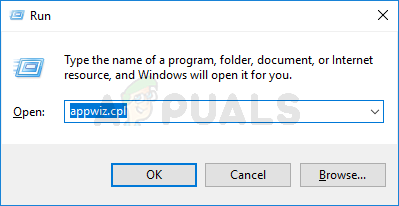
Appwiz.cpl என தட்டச்சு செய்து நிறுவப்பட்ட நிரல்கள் பக்கத்தைத் திறக்க Enter ஐ அழுத்தவும்
குறிப்பு: நீங்கள் கேட்கும் போது UAC (பயனர் கணக்கு கட்டுப்பாடு) , கிளிக் செய்க ஆம் நிர்வாக அணுகலை வழங்க.
- நீங்கள் உள்ளே நுழைந்தவுடன் பயன்பாடுகள் & அம்சங்கள் மெனு, நிறுவப்பட்ட பயன்பாடுகளின் பட்டியல் வழியாக கீழே சென்று உங்கள் கண்டுபிடிக்கவும் நீராவி நிறுவல்.
- நீராவியுடன் தொடர்புடைய உள்ளீட்டைக் கண்டுபிடிக்க நீங்கள் நிர்வகிக்கும்போது, அதில் வலது கிளிக் செய்து தேர்வு செய்யவும் நிறுவல் நீக்கு புதிதாக தோன்றிய சூழல் மெனுவிலிருந்து.
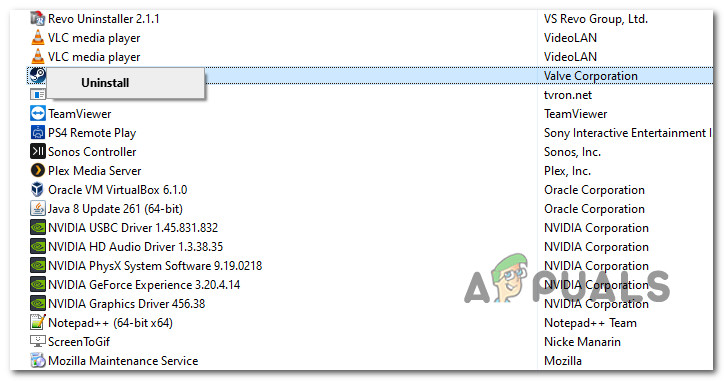
நீராவி நீக்குகிறது
- நிறுவல் நீக்குதல் திரையில் நீங்கள் நுழைந்ததும், செயல்முறையை முடிக்க திரையில் உள்ள வழிமுறைகளைப் பின்பற்றவும், பின்னர் உங்கள் கணினியை மறுதொடக்கம் செய்து அடுத்த தொடக்கத்தை முடிக்க காத்திருக்கவும்.
குறிப்பு: பிரதான நீராவி பயன்பாட்டை நீங்கள் நிறுவல் நீக்கிய பின், ஒவ்வொரு நீராவி மற்றும் வி.ஆர் சார்புநிலையுடனும் நிறுவல் நீக்குதல் செயல்முறையை மீண்டும் செய்யவும். - உங்கள் கணினி துவங்கிய பின், பார்வையிடவும் அதிகாரப்பூர்வ நீராவி பதிவிறக்க பக்கம் மற்றும் கேமிங் தளத்தின் சமீபத்திய பதிப்பைப் பதிவிறக்கவும்.
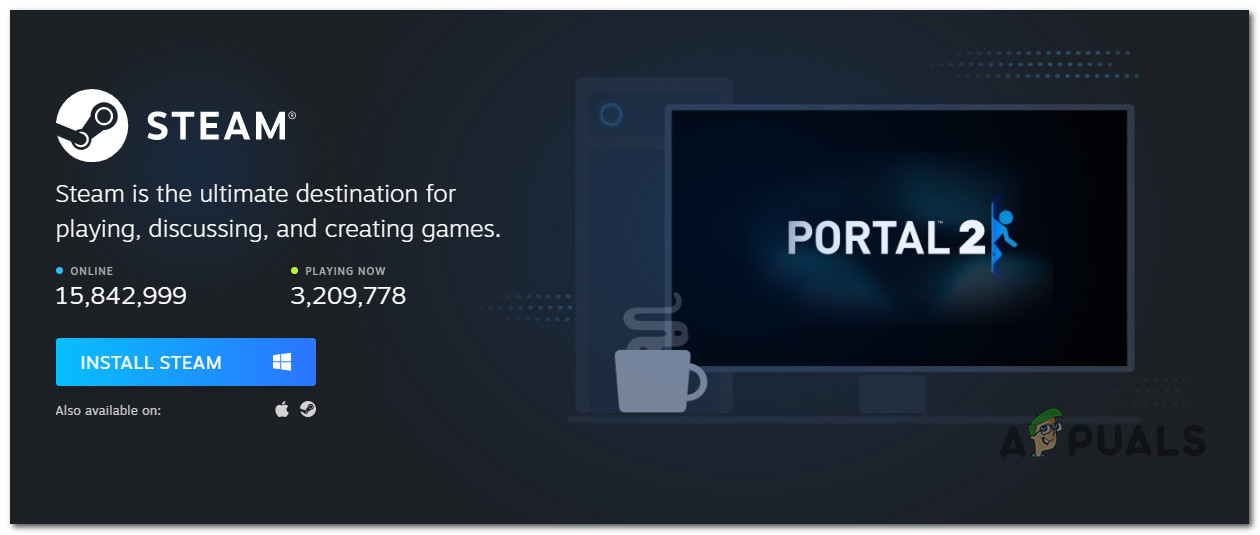
நீராவியின் சமீபத்திய பதிப்பைப் பதிவிறக்குகிறது
- நிறுவல் கிளையன்ட் பதிவிறக்கம் செய்யப்பட்டவுடன், அதன் மீது இருமுறை கிளிக் செய்து, நீராவியின் சமீபத்திய பதிப்பை நிறுவ திரையில் உள்ள வழிமுறைகளைப் பின்பற்றவும்.
- நீராவியின் சமீபத்திய பதிப்பை வெற்றிகரமாக நிறுவிய பிறகு, ஸ்டீம்விஆரின் சமீபத்திய பதிப்பைப் பதிவிறக்க கடையைப் பயன்படுத்தவும் - நீங்கள் அதை பயன்பாட்டுக் கடையிலிருந்து செய்யலாம் அல்லது உங்களால் முடியும் வெளிப்புற இணைப்பிலிருந்து பதிவிறக்கவும் .
- இறுதியாக, பெற்றோர் பயன்பாடு மற்றும் ஸ்டீம்விஆர் வெற்றிகரமாக மீண்டும் நிறுவப்பட்டதும், விஆர் பயன்பாட்டை மீண்டும் துவக்கி, சிக்கல் இப்போது சரி செய்யப்பட்டுள்ளதா என்று பாருங்கள்.
சிக்கல் இன்னும் சரி செய்யப்படவில்லை என்றால், கீழே உள்ள அடுத்த முறைக்கு கீழே செல்லவும்.
முறை 5: அனைத்து ஸ்டீம்விஆர் சாதனங்கள் பட்டியலிலிருந்து விவ் புரோவை நீக்குதல் (பொருந்தினால்)
விவ் புரோவுடன் இந்த சிக்கலை நீங்கள் எதிர்கொண்டால், இந்த எச்.டி.சி வி.ஆர் கருவித்தொகுப்பில் குறிப்பிட்ட ஒரு தடுமாற்றத்தை நீங்கள் கையாளும் ஒரு நல்ல வாய்ப்பு உள்ளது. பாதிக்கப்பட்ட சில பயனர்களின் கூற்றுப்படி, இந்த ஹெட்செட் ஸ்டீம்விஆருடன் வெளியேறும் திறனைக் கொண்டுள்ளது - விவ் புரோவுடன் சிக்கலை எதிர்கொள்ளும் ஒத்த பயனர் அறிக்கைகள் நிறைய உள்ளன.
அதிர்ஷ்டவசமாக, இந்த குறிப்பிட்ட சூழ்நிலைக்கான பிழைத்திருத்தம் மிகவும் எளிதானது - ஸ்டீம்விஆரின் டெவலப்பர் தாவலில் இருந்து அனைத்து ஸ்டீம்விஆர் சாதனங்களையும் அகற்றுவதற்கு முன், உங்கள் எச்.டி.சி விவ் புரோ சாதனத்திற்கான யூ.எஸ்.பி மற்றும் டிஸ்ப்ளே போர்ட்டை நீக்க வேண்டும் - இதைச் செய்தபின், அவற்றின் கணினியை மறுதொடக்கம் செய்து மீண்டும் இணைப்பை நிறுவுவதன் மூலம், பாதிக்கப்பட்ட பயனர்கள் பலர் சிக்கலை சரிசெய்ய வெற்றிகரமாக நிர்வகித்துள்ளனர் என்பதை உறுதிப்படுத்தியுள்ளனர்.
குறிப்பு: இது ஒரு தொடர்ச்சியான குறைபாடாகும், இது இன்னும் HTC ஆல் இணைக்கப்படவில்லை, எனவே இது ஒரு தற்காலிக தீர்வாகும் - அதே சிக்கலை மீண்டும் வர எதிர்பார்க்கலாம். இது நிகழும்போது, கீழே உள்ள வழிமுறைகளை மீண்டும் பின்பற்றவும்.
இந்த காட்சி பொருந்தக்கூடியது மற்றும் நீங்கள் ஒரு விவ் புரோ சாதனத்துடன் 436 ஸ்டீம்விஆர் பிழையை எதிர்கொண்டால், கீழே உள்ள வழிமுறைகளைப் பின்பற்றவும்:
- முதலில் முதல் விஷயங்கள், உங்கள் விவ் புரோ ஹெட்செட்டை முடக்குவதன் மூலம் தொடங்கவும். அடுத்து, கணினியுடன் இணைக்கப்பட்டுள்ள யூ.எஸ்.பி மற்றும் டிஸ்ப்ளே போர்ட் / எச்.டி.எம்.ஐ போர்ட்களைத் துண்டிக்கவும்.
- அடுத்து, ஸ்டீம்விஆரைத் திறந்து, கீழ்தோன்றும் மெனுவை அணுகவும் அமைப்புகள் பட்டியல்.

SteamVR இன் அமைப்புகள் மெனுவை அணுகும்
- நீங்கள் உள்ளே நுழைந்தவுடன் அமைப்புகள் SteamVR இன் மெனு, இடதுபுற மெனுவிலிருந்து டெவலப்பர் தாவலைத் தேர்ந்தெடுத்து, வலது புற மெனுவுக்குச் சென்று கிளிக் செய்க எல்லா ஸ்டீம்விஆர் யூ.எஸ்.பி சாதனங்களையும் அகற்று (கீழ் மீட்டமை).

டெவலப்பர் தாவலில் இருந்து அனைத்து விஆர் சாதனங்களையும் நீக்குகிறது
- உறுதிப்படுத்தல் வரியில், கிளிக் செய்க ஆம் மற்றும் செயல்பாடு முடிவடையும் வரை காத்திருக்கவும்.
- செயல்பாடு முடிந்ததும், உங்கள் கணினியை மறுதொடக்கம் செய்து அடுத்த கணினி தொடக்கத்தில் சிக்கல் சரி செய்யப்பட்டுள்ளதா என்று பாருங்கள்.
- உங்கள் கணினி துவக்கத்திற்குப் பிறகு, வி.ஆர் ஹெட்செட்டை வழக்கமாக மீண்டும் செருகவும் மற்றும் சிக்கல் சரி செய்யப்பட்டுள்ளதா என்பதைப் பார்க்க ஸ்டீம்விஆரைத் தொடங்கவும்.
அதே சிக்கல் இன்னும் ஏற்பட்டால், கீழே உள்ள அடுத்த சாத்தியமான பிழைத்திருத்தத்திற்கு கீழே செல்லுங்கள்.
முறை 6: ஒருங்கிணைந்த ஜி.பீ.யை முடக்குதல்
இரட்டை ஜி.பீ.யூ பிசி அமைப்பில் ஸ்டீம்விஆருடன் 436 பிழைக் குறியீட்டை நீங்கள் எதிர்கொண்டால், அதில் ஒரு ஜி.பீ.யூ ஒருங்கிணைக்கப்பட்டு மற்றொன்று அர்ப்பணிக்கப்பட்டால், இந்த சிக்கல் பெரும்பாலும் ஒருங்கிணைந்த கூறுகளால் ஏற்படுகிறது.
இது மாறிவிட்டால், பல விருப்பங்களுக்கு இடையில் தேர்வு செய்யும்போது சரியான கிராபிக்ஸ் அட்டையைத் தேர்ந்தெடுப்பதில் ஸ்டீம்விஆர் அவ்வளவு சிறந்தது அல்ல என்பதன் காரணமாக இந்த சிக்கல் ஏற்படக்கூடும். இந்த காட்சி பொருந்தக்கூடியது மற்றும் ஒருங்கிணைந்த ஜி.பீ.யூ கூறுகளைப் பயன்படுத்த ஸ்டீம்விஆர் முடிவு செய்ததால் இந்த பிழையைப் பார்க்கிறீர்கள் என்று நீங்கள் சந்தேகித்தால், ஒருங்கிணைந்த கூறுகளை முடக்குவதன் மூலம் சிக்கலை சரிசெய்யலாம்.
வி.ஆர் ரெண்டரிங்கில் குறுக்கிடலாம் என்று நீங்கள் நினைக்கும் ஒருங்கிணைந்த ஜி.பீ.யூ இருந்தால், அதை நீக்க கீழேயுள்ள வழிமுறைகளைப் பின்பற்றவும், ஸ்டீம்விஆரை அர்ப்பணிப்புக் கூறுகளைப் பயன்படுத்தும்படி கட்டாயப்படுத்த:
- அச்சகம் விண்டோஸ் விசை + ஆர் திறக்க ஒரு ஓடு உரையாடல் பெட்டி. நீங்கள் பார்க்கும்போது ஓடு பெட்டி வரியில், தட்டச்சு செய்க ‘Devmgmt.msc’ உரை பெட்டியின் உள்ளே மற்றும் அழுத்தவும் உள்ளிடவும் திறக்க சாதன மேலாளர் ஜன்னல்.

சாதன நிர்வாகியைத் திறக்க devmgmt.msc என தட்டச்சு செய்து Enter ஐ அழுத்தவும்
குறிப்பு: நீங்கள் கேட்கப்பட்டால் UAC (பயனர் கணக்கு கட்டுப்பாடு) கேட்க, நிர்வாக அணுகலை வழங்க ஆம் என்பதைக் கிளிக் செய்க.
- நீங்கள் உள்ளே நுழைந்ததும் சாதன மேலாளர் , நிறுவப்பட்ட சாதனங்களின் பட்டியல் வழியாக கீழே உருட்டி, அதனுடன் தொடர்புடைய கீழ்தோன்றும் மெனுவை விரிவாக்குங்கள் காட்சி அடாப்டர்கள் .
உள்ளே காட்சி அடாப்டர்கள் கீழ்தோன்றும் மெனு, உங்கள் ஒருங்கிணைந்த ஜி.பீ.யூவில் வலது கிளிக் செய்து தேர்வு செய்யவும் சாதனங்களை முடக்கு புதிதாக தோன்றிய சூழல் மெனுவிலிருந்து.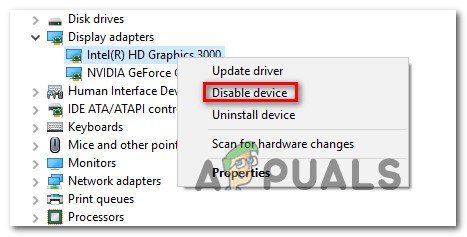
ஒருங்கிணைந்த ஜி.பீ.யை முடக்குகிறது
- உங்கள் ஒருங்கிணைந்த ஜி.பீ.யூ கூறுகளை வெற்றிகரமாக முடக்கிய பிறகு, உங்கள் கணினியை மறுதொடக்கம் செய்து அடுத்த தொடக்கத்தை முடிக்க காத்திருக்கவும்.
- அடுத்த தொடக்கமானது முடிந்ததும், வழக்கமாக ஸ்டீம்விஆரை மீண்டும் திறந்து, இப்போது சிக்கல் சரி செய்யப்பட்டுள்ளதா என்று பாருங்கள்.
குறிப்பு: ஒருங்கிணைந்த ஜி.பீ.யூ வெற்றிகரமாக முடக்கப்பட்டிருந்தால், உங்கள் விண்டோஸ் நிறுவலுக்கு பிரத்யேக கூறுகளைப் பயன்படுத்துவதைத் தவிர வேறு வழியில்லை.